4 طرق لإصلاح لوحة مفاتيح roblox لا تعمل (09.16.25)
 لوحة مفاتيح roblox لا تعمل
لوحة مفاتيح roblox لا تعمل تعد لوحة المفاتيح واحدة من أهم الأجهزة الطرفية المطلوبة على سطح المكتب. بينما تُستخدم لوحة المفاتيح بشكل أساسي للكتابة ، إلا أن لها أيضًا استخدامًا محددًا في برامج مختلفة. والمثال الأكبر هو استخدامه في ألعاب الفيديو. في ألعاب الكمبيوتر ، تلعب لوحة المفاتيح دورًا مهمًا للغاية.
يسمح للاعب بالتحكم بشكل صحيح في شخصيته من خلال لوحة المفاتيح فقط. على سبيل المثال ، تم تعيين WASD كمفاتيح الحركة القياسية في الألعاب ، بينما يتعين على المستخدمين استخدام مفاتيح التحكم في المؤشر التقليدية لحركة المؤشر.
دروس Roblox الشائعة
مؤخرًا ، تلقينا تقارير من العديد من المستخدمين المختلفين حول لوحة المفاتيح الخاصة بهم لا تعمل على الإطلاق. يذكرون أنه كلما ضغطوا على أي مفتاح ، لن تقدم اللعبة أي رد على الإطلاق. هذا يعني أيضًا أنهم غير قادرين تمامًا على تحريك شخصيتهم في أي لعبة Roblox. ونتيجة لذلك ، لا يمكنهم الاستمتاع حتى بلعبة Roblox واحدة.
اليوم ، سنلقي نظرة مستفيضة على هذه المشكلة لنخبرك بالضبط عن سبب مواجهتك لهذه المشكلة. سنقوم بإدراج عدد من الأسباب بالإضافة إلى الحلول حول كيفية إصلاح لوحة مفاتيح Roblox لا تعمل.
Discord هو تطبيق دردشة صوتية شائع يستخدمه الكثير من اللاعبين. على الرغم من أنه لا ينبغي أن يضر بلعبتك بأي شكل من الأشكال ، إلا أن هناك إعدادًا واحدًا في Discord معروف أنه يسبب جميع أنواع المشكلات. وبشكل أكثر تحديدًا ، تراكب Discord داخل اللعبة.
والأسوأ من ذلك أنه بالكاد يكون له أي فائدة. ومن ثم ، فإننا نقترح بشدة إيقاف تشغيل التراكب إذا كنت تواجه هذه المشكلة.
بقدر ما قد يبدو الأمر سهلاً ، فأعد تشغيل يمكن أن يساعد الكمبيوتر في إصلاح هذه المشكلة إلى الأبد. حتى إعادة تشغيل اللعبة قد يؤدي إلى حل المشكلة. تأكد من إغلاق جميع البرامج الخاصة بك وإعادة تشغيل الكمبيوتر بأمان لتجنب أي ضرر. بمجرد إعادة تشغيل الكمبيوتر ، تحقق مما إذا كانت المشكلة قد تم إصلاحها أم لا.
حل آخر لهذه المشكلة هو إعادة تثبيت Roblox. قد يكون هذا هو البرنامج الذي يعمل ، وهو أيضًا ما يتسبب في عدم عمل لوحة المفاتيح. إذا كان الأمر كذلك ، فما عليك فعله هو إعادة تثبيت Roblox.
أولاً ، تأكد من إزالة Roblox تمامًا من جهاز الكمبيوتر الخاص بك. بعد ذلك ، تابع تثبيت أحدث إصدار من Roblox على جهاز الكمبيوتر الخاص بك.
قد يكون السبب الأخير وراء عدم عمل لوحة المفاتيح هو أن لوحة المفاتيح نفسها بها عيوب. يمكنك تأكيد ذلك أيضًا باستخدام لوحة المفاتيح في تطبيقات أخرى. يمكنك أيضًا تجربة استخدام لوحة مفاتيح أخرى في Roblox لمعرفة ما إذا كان ذلك سيؤدي إلى إصلاح أي شيء.
في حالة وجود خلل في لوحة المفاتيح ، فسيتعين عليك إما إصلاحها أو استبدالها بلوحة جديدة. >
الخلاصة
المذكورة أعلاه هي 4 طرق حول كيفية إصلاح لوحة مفاتيح Roblox لا تعمل. من المفترض أن يساعدك اتباعهم في حل المشكلة في أسرع وقت.
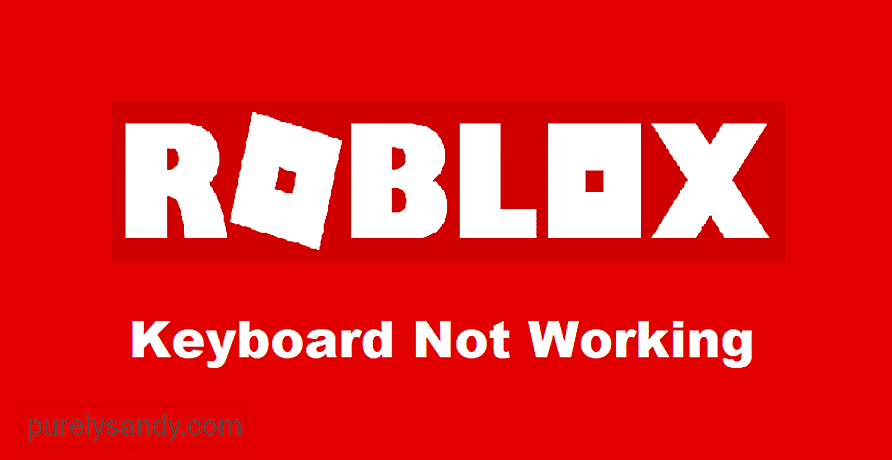
فيديو يوتيوب: 4 طرق لإصلاح لوحة مفاتيح roblox لا تعمل
09, 2025

